Slik løser du Bluetooth-problemer på Windows 10

Bluetooth lar deg koble Windows 10-enheter og tilbehør til PC-en din uten behov for ledninger. Her er ulike teknikker for å løse Bluetooth-problemer.
Har du problemer med å få tilgang til Course Hero-innhold? Dette pedagogiske nettstedet er et uvurderlig verktøy for studenter over hele verden, og gir dem tilgang til klassenotater og foreleserdokumenter. Siden er imidlertid ikke alltid den mest budsjettvennlige løsningen.

Den gode nyheten er at det er noen måter å omgå eller redusere et kostbart abonnement og finne innhold fra høyskoler, uavhengig av enheten din.
Les videre for å lære hvordan du enkelt kan fjerne uskarphet i Course Hero-dokumenter.
Metode 1: Bruk din gratis kursheltkonto
Course Hero månedlige abonnementer varierer fra omtrent $10 til $40. Dessverre er det ikke alle som har ressurser til å betale for en månedlig plan, spesielt hvis de har et stramt budsjett. Men du kan også bruke nettstedet til å registrere deg for en gratis konto hvis du ikke allerede har en. En gratis Course Hero-profil gir færre fordeler og begrenser tilgangen din til de fleste materialer. Det finnes imidlertid triks for å fjerne uskarphet i begrenset innhold og studere mer effektivt. Disse inkluderer opplasting av originale dokumenter, gjennomgang av opplastet materiale og oppretting av spørrekonkurranser.
Alternativ 1: Last opp dokumenter med gratiskontoen din
Course Hero er dedikert til å koble elever med verdifull informasjon og har et gratis opplåsingssystem. Etter å ha lastet opp de originale studiedokumentene, gir plattformen deg tilgang til annet materiale gratis. For hver ti opplastinger belønner Course Hero deg med fem opplåsninger. Ved å bruke din Windows-PC eller Mac kan du laste opp materialer til læringsplattformen.
Her er hva du må gjøre for å laste opp filer til Course Hero på en Windows-datamaskin:
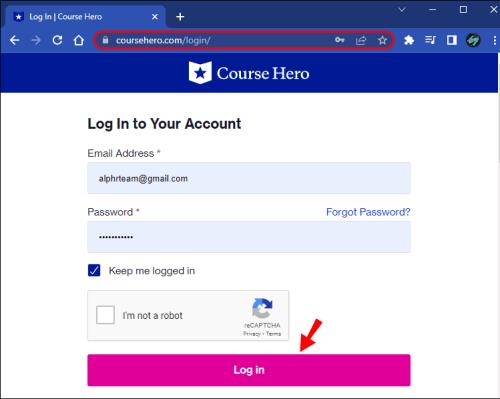
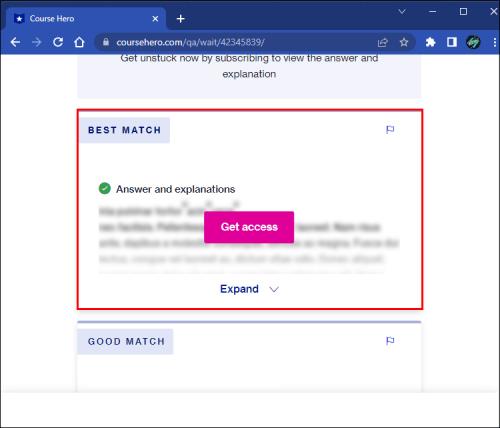
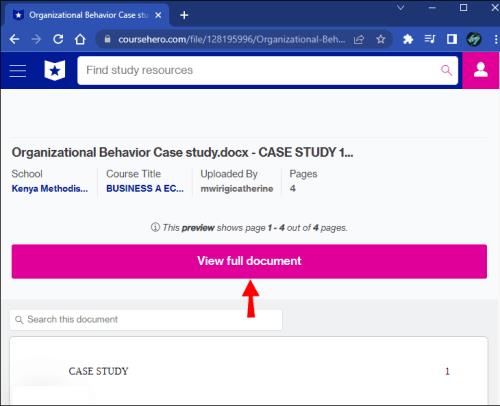
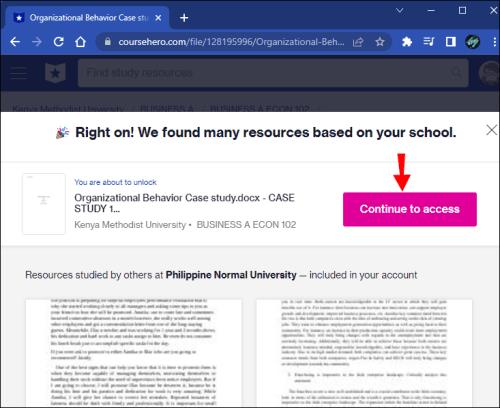
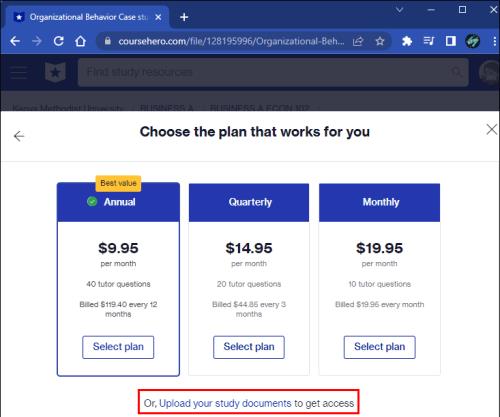
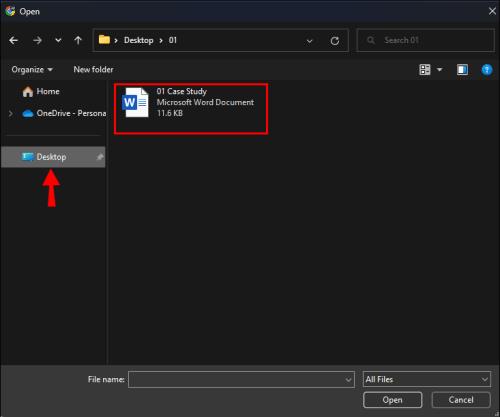
Det kan ta Course Hero opptil 24 timer å analysere og behandle opplastingene dine. Når prosessen er fullført, vil plattformen kreditere kontoen din, slik at du kan fjerne uskarphet i fem studiemateriell. Du kan gå til opplastingssiden på nytt hvis behandlingsperioden på 24 timer har gått og du fortsatt ikke har mottatt de fem gratis studiemateriellene dine.
Plattformen merker hver vellykket opplasting som "Godtatt." Mislykkede innsendinger vises som «Avslå: Duplikat». Nettstedet godtar kun originalt innhold, og systemet eliminerer studiemateriell som allerede er lagt til.
Send alltid inn originale notater for å sikre at alle opplastingene dine går jevnt.
Alternativ #2. Se gjennom studiemateriell med din gratiskonto
Gjennomgang av materiale er en annen måte du kan få tilgang til begrenset innhold på Course Hero. Nettstedet verdsetter brukernes tilbakemeldinger og bruker det til å vurdere hvor nyttige de tilgjengelige ressursene er.
Selv med en gratis konto kan du se mange ulåste materialer. Etter å ha vurdert eller vurdert fem artikler, kan du fjerne uskarphet i ett svar eller dokument. Det er en praktisk løsning når du føler deg usikker på å dele notatene dine med andre.
Alternativ #3. Lag en quiz med din gratiskonto
Nettstedet tilbyr et annet opplåsingshack. Å lage spørrekonkurranser er relativt raskt og lar deg se flere skjulte svar og materialer. Før du lager en quiz, må du låse opp minst tre dokumenter. Du kan oppfylle dette kravet ved å laste opp originale notater eller gjennomgå opplastede ressurser.
Når du lager en quiz, sørg for at den overholder nettstedets forskrifter. Jo flere som svarer på quizen, jo flere opplåsinger får du.
Metode 2: Fjern uskarphet for Course Hero med Inspiser element i Chrome
Chrome Inspect-alternativet for å fjerne uskarphet i Course Hero-dokumenter er ikke lenger mulig, men lagres her for referanse. Prøv det gjerne, siden noen dokumenter fortsatt kan inkludere alternativet, men det ble visstnok lappet en gang etter februar 2023. Brukere i januar 2023 hevdet at det fungerte, men etterpå sa brukerne at det ikke gjorde det.
Å bruke Chromes "Inspiser"-element er en idiotsikker måte å fjerne uskarphet i svar og dokumenter på Course Hero. Du kan bruke denne metoden på din Windows-PC eller Mac.
KUN FOR SAMMENLIGNING
Følgende trinn vil guide deg gjennom prosessen på en Windows-datamaskin eller Mac.
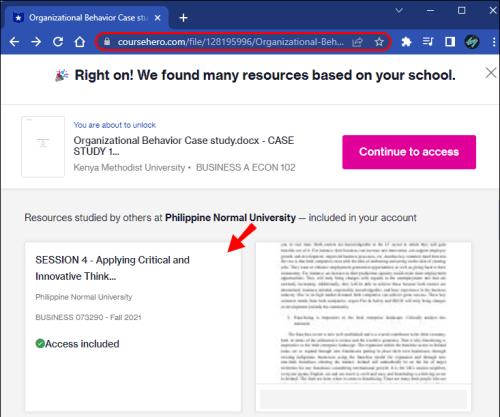
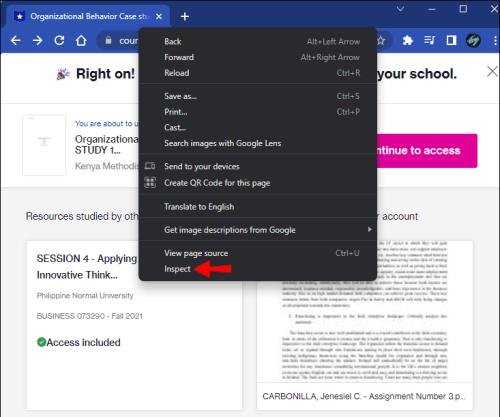
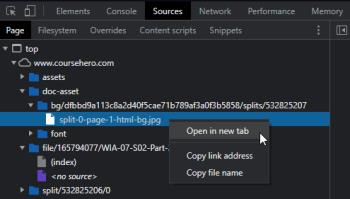
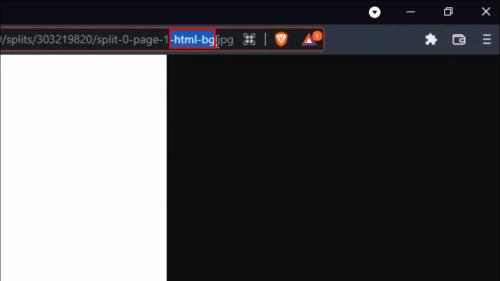
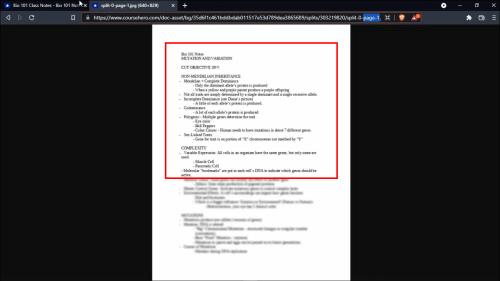
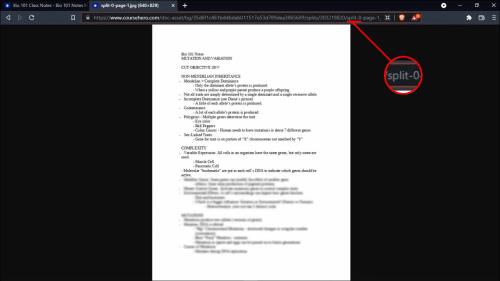
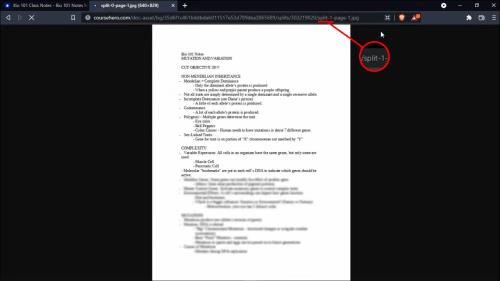
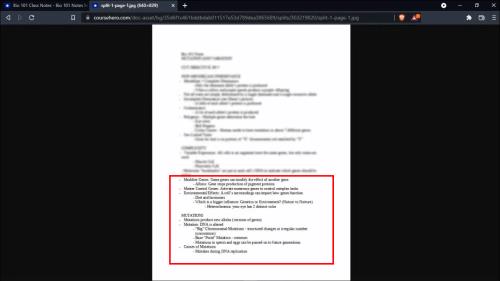
Husk at prosessen ovenfor for å bruke Chrome Inspect visstnok ikke fungerer lenger, men ble oppbevart her for referanse. Hvis du finner en brukbar løsning, gi oss beskjed i kommentarene.
En siste ting å merke seg er at ikke alle svar og dokumenter har samme struktur og Inspiser-elementer. Noen brukere, før februar 2023, oppga at det bare fungerer med enkelte.
SLUTT PÅ "KUN TIL REFERANSE"
Oppnå alle læringsmålene dine
Course Hero er et flott pedagogisk verktøy enten du prøver deg på en test eller ser etter nytt selvstudiemateriell. Men det er ikke alltid like enkelt å få tilgang til plattformens innhold. Med mindre du har et betalt abonnement, skjuler nettstedet mye av det verdifulle innholdet.
Heldigvis kan du fikse dette problemet ved å laste opp originalt materiale, gjennomgå andre dokumenter og lage spørrekonkurranser. Nettstedet belønner disse bidragene ved å la deg gjøre papirer og svar uskarpe. I tillegg kan du stole på "Inspiser"-elementet og smarttelefonen din for å låse opp begrensede tester, svar og notater.
Har du prøvd å fjerne uskarphet i Course Hero-materiale før? Hvilken av metodene ovenfor brukte du? Gi oss beskjed i kommentarfeltet nedenfor.
Bluetooth lar deg koble Windows 10-enheter og tilbehør til PC-en din uten behov for ledninger. Her er ulike teknikker for å løse Bluetooth-problemer.
Lær deg å ta kontroll over personvernet ditt ved å tømme Bing-søkeloggen og Microsoft Edge-loggen med enkle trinn.
Oppdag den beste samarbeidsprogramvaren for små bedrifter. Finn verktøy som kan forbedre kommunikasjon og produktivitet i teamet ditt.
Lær hvordan du holder statusen din aktiv i Microsoft Teams. Følg våre trinn for å sikre at du alltid er tilgjengelig for kolleger og kunder.
Oppdag den beste prosjektledelsesprogramvaren for småbedrifter som kan hjelpe deg med å organisere prosjekter og oppgaver effektivt.
Gjenopprett siste økt enkelt i Microsoft Edge, Google Chrome, Mozilla Firefox og Internet Explorer. Dette trikset er nyttig når du ved et uhell lukker en hvilken som helst fane i nettleseren.
Hvis du har mange duplikater klumpet på Google Photos eller ønsker å eliminere duplikatbilder, så sjekk ut de mange måtene å slette duplikater i Google Photos.
Hvordan fikse at Nintendo Switch ikke slår seg på? Her er 4 enkle løsninger for å fikse at Nintendo Switch ikke slår seg på.
Lær hvordan du tilbakestiller Gmail-passordet ditt enkelt og sikkert. Endre passordet regelmessig for å beskytte kontoen din.
Lær hvordan du konfigurerer flere skjermer på Windows 10 med denne bloggen. Det være seg to eller tre eller flere skjermer, du kan enkelt sette opp skjermer for spilling eller koding.








